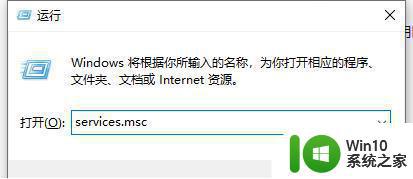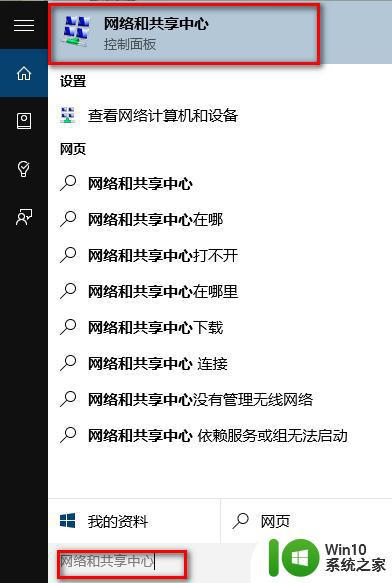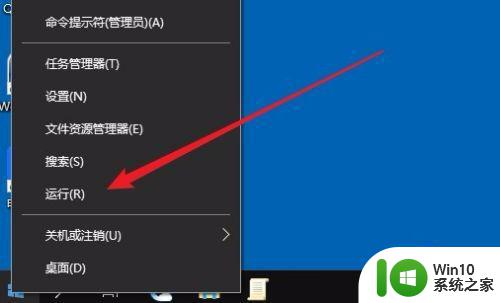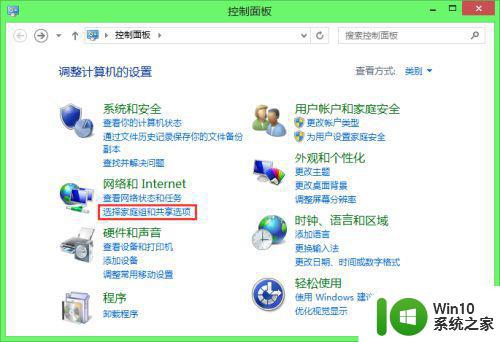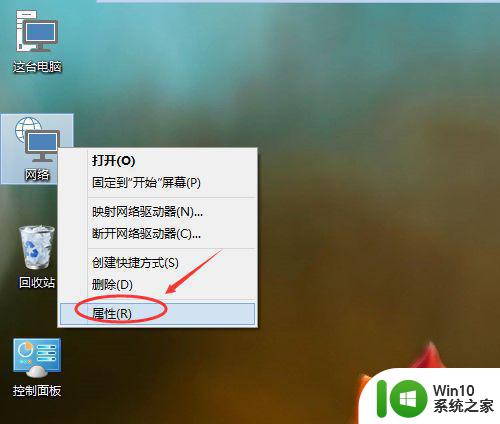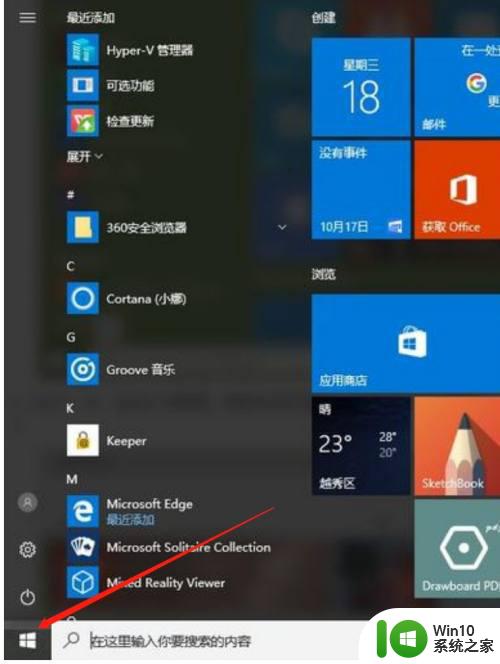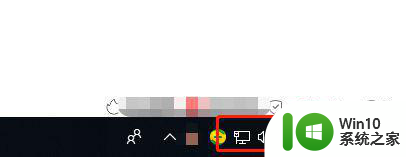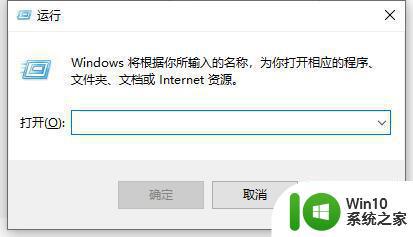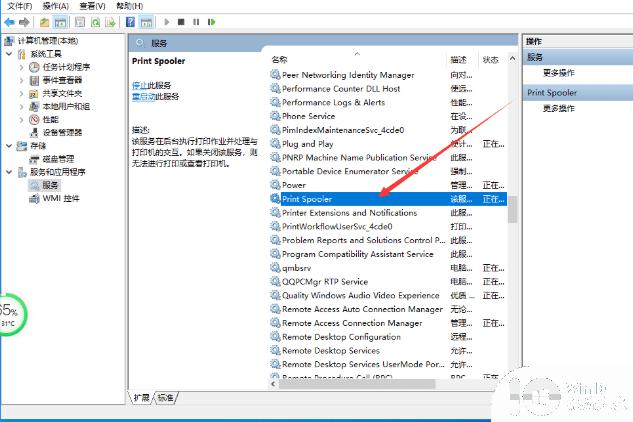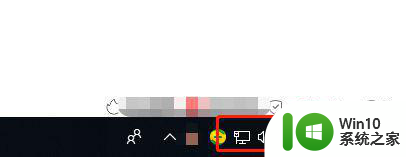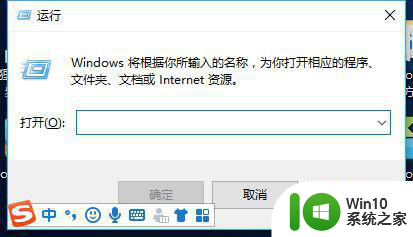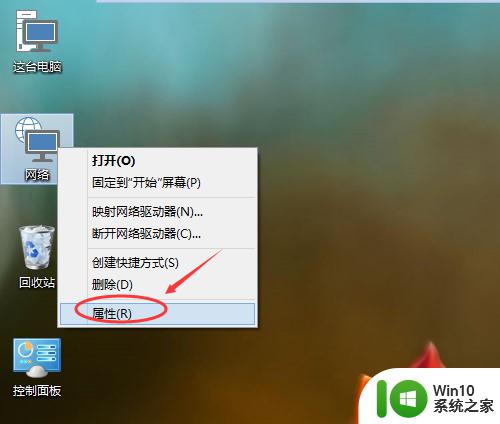win10关闭家庭组服务的步骤 如何在win10中关闭家庭组服务
更新时间:2023-09-25 09:36:22作者:xiaoliu
win10关闭家庭组服务的步骤,在Windows 10中,家庭组服务是一项方便的功能,它允许用户在家庭网络中共享文件、打印机和其他资源,有时候我们可能需要关闭家庭组服务,可能是因为不再需要共享资源,或是出于其他原因。关闭家庭组服务可以帮助我们更好地管理网络设置和提高系统性能。接下来我将介绍一下在Windows 10中关闭家庭组服务的步骤,希望对大家有所帮助。
具体步骤如下:
1、首先我们右键此电脑,打开“管理”。
2、在下方服务和应用程序中点击“服务”。
3、找到“homegroup listener”,双击打开。
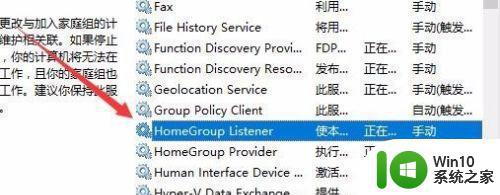
4、点击下方“停止”。
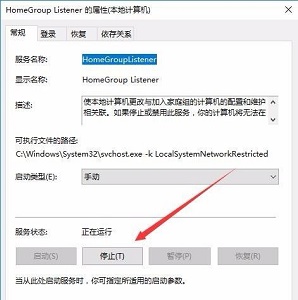
5、将启动类型改为“禁用”。
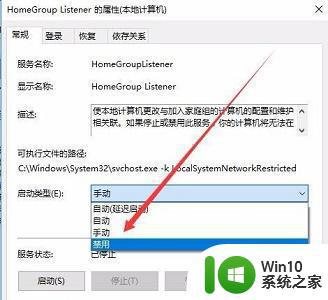
6、然后回到服务界面,找到“homegroup provider”,双击打开。
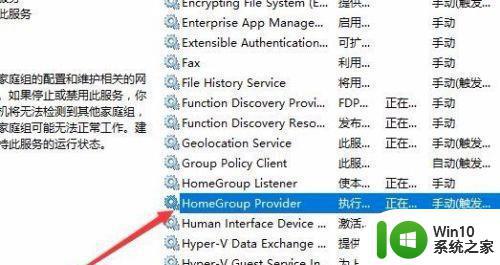
7、点击图示位置“停止”。
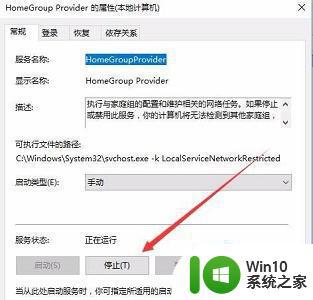
8、然后把启动类型更改为“禁用”。
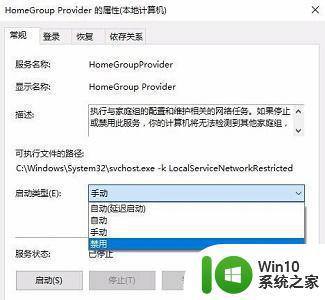
以上就是Win10关闭家庭组服务的全部步骤内容,如果你遇到了这个问题,不妨按照上面的方法来解决,希望对大家有所帮助。